コース下見アプリ - 映像でランニング(ウォーキング)風景をプレビュー |
| この情報はストアのものより古い可能性がございます。 | ||||
| 価格 | 無料 | ダウンロード |
||
|---|---|---|---|---|
| ジャンル | スポーツ | |||
サイズ | 22.6MB | |||
| 開発者 | Akihiro Nishioka | |||
| 順位 |
| |||
| リリース日 | 2016-06-15 02:39:51 | 評価 |
|
|
| 互換性 | iOS 8.1以降が必要です。 iPhone、iPad および iPod touch 対応。 | |||
ランニングコースを映像で下見できるアプリです。
ストリートビューでも写真は見れますが、これをつなぎあわせて動画にすると迫力倍増。
実際に走っているかのような美しい風景を体験できます。
コースのアップダウンや距離、所要時間なども瞬時に表示されます。
憧れの海岸沿いルートや見知らぬヨーロッパの街角を疾走しましょう。
新しいウォーキングコースを開拓しましょう。
[主な機能]
1 動画の再生に連動して、マップ上のマーカーがルートをトレースします。
2 一度作成した動画とルート情報を名前をつけて保存することができます。これらの動画は何度でも再生できます。
3 ルート検索機能が充実。ネクストポイントを幾度でもタップでき、これに沿ってルートが確定します。もし、ポイントを一部だけ変更したい時は、このポイント長押しで変更可能です。
4 ルート決定後、距離、所要時間などが表示されます。ただし、高低差やアップダウングラフは国土地理院のデータを使用しているため日本限定です。
5 デバイスを横向きにした時、動画がフルスクリーンで再生されます。
6 設定画面によって、次の4点の調整ができます。
◯再生スピードの調整
◯ルート上のコマの間隔の調整
◯画像精度の調整 3段階
◯徒歩とドライブの移動手段の切り替え
[動画作成のための4ステップ]
1 地図上で最初にタップすると、スタートポイントが確定します。
2 2回目以降にタップすると、ネクストポイントがマークされ、これを順に繋ぐ形でルートが拡大します。
3 メニュー上の道路マークをクリックすると、ゴールポイントが確定します。これにより、ルートが地図上に現れ、距離、高低差などのルート情報が画面下方に現れます。
4 これで良ければ、メニュー上のカメラマークを押してください、自動的に動画の作成が始まります。
[メニューボタンの使い方] 左端から
設定ボタン
このボタンを押せば、設定画面が開きます。
フォルダボタン
このボタンから保存された動画を再生させることができます。
リセットボタン
このボタンを押すとすべてのマーカーやルートが消え、初期画面に戻ります。
道路ボタン
ルートを確定します。
カメラボタン
動画作成を開始します。
リプレイボタン
動画をリプレイします。
更新履歴
このAppはApple Watchアプリのアイコンを表示するようAppleにより更新されました。
ストリートビューでも写真は見れますが、これをつなぎあわせて動画にすると迫力倍増。
実際に走っているかのような美しい風景を体験できます。
コースのアップダウンや距離、所要時間なども瞬時に表示されます。
憧れの海岸沿いルートや見知らぬヨーロッパの街角を疾走しましょう。
新しいウォーキングコースを開拓しましょう。
[主な機能]
1 動画の再生に連動して、マップ上のマーカーがルートをトレースします。
2 一度作成した動画とルート情報を名前をつけて保存することができます。これらの動画は何度でも再生できます。
3 ルート検索機能が充実。ネクストポイントを幾度でもタップでき、これに沿ってルートが確定します。もし、ポイントを一部だけ変更したい時は、このポイント長押しで変更可能です。
4 ルート決定後、距離、所要時間などが表示されます。ただし、高低差やアップダウングラフは国土地理院のデータを使用しているため日本限定です。
5 デバイスを横向きにした時、動画がフルスクリーンで再生されます。
6 設定画面によって、次の4点の調整ができます。
◯再生スピードの調整
◯ルート上のコマの間隔の調整
◯画像精度の調整 3段階
◯徒歩とドライブの移動手段の切り替え
[動画作成のための4ステップ]
1 地図上で最初にタップすると、スタートポイントが確定します。
2 2回目以降にタップすると、ネクストポイントがマークされ、これを順に繋ぐ形でルートが拡大します。
3 メニュー上の道路マークをクリックすると、ゴールポイントが確定します。これにより、ルートが地図上に現れ、距離、高低差などのルート情報が画面下方に現れます。
4 これで良ければ、メニュー上のカメラマークを押してください、自動的に動画の作成が始まります。
[メニューボタンの使い方] 左端から
設定ボタン
このボタンを押せば、設定画面が開きます。
フォルダボタン
このボタンから保存された動画を再生させることができます。
リセットボタン
このボタンを押すとすべてのマーカーやルートが消え、初期画面に戻ります。
道路ボタン
ルートを確定します。
カメラボタン
動画作成を開始します。
リプレイボタン
動画をリプレイします。
更新履歴
このAppはApple Watchアプリのアイコンを表示するようAppleにより更新されました。
ブログパーツ第二弾を公開しました!ホームページでアプリの順位・価格・周辺ランキングをご紹介頂けます。
ブログパーツ第2弾!
アプリの周辺ランキングを表示するブログパーツです。価格・順位共に自動で最新情報に更新されるのでアプリの状態チェックにも最適です。
ランキング圏外の場合でも周辺ランキングの代わりに説明文を表示にするので安心です。
サンプルが気に入りましたら、下に表示されたHTMLタグをそのままページに貼り付けることでご利用頂けます。ただし、一般公開されているページでご使用頂かないと表示されませんのでご注意ください。
幅200px版
幅320px版
Now Loading...

「iPhone & iPad アプリランキング」は、最新かつ詳細なアプリ情報をご紹介しているサイトです。
お探しのアプリに出会えるように様々な切り口でページをご用意しております。
「メニュー」よりぜひアプリ探しにお役立て下さい。
Presents by $$308413110 スマホからのアクセスにはQRコードをご活用ください。 →
Now loading...


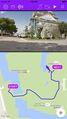

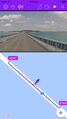
 (8人)
(8人)